Verktøyet „Løfte“ i Procreate gir deg fascinerende muligheter til å gjøre dine digitale tegninger mer levende og dynamiske. Det lar deg manipulere deler av bildet på forskjellige måter, enten ved å forstørre, forminske eller rotere. Disse funksjonene er spesielt nyttige for å justere detaljer i arbeidet ditt og oppnå ulike effekter. I denne guiden vil du bli guidet trinn for trinn gjennom bruken av Løfte-verktøyet og få nyttige tips for å ta designene dine til neste nivå.
Viktigste innsikter
- Løfte tilbyr flere verktøy for manipulasjon av bilde deler.
- Verktøyene lar deg utvide, klemme sammen og vri på bildeområder.
- Du kan justere størrelse, trykk og kraften i effektene.
- Flere verktøy har lignende funksjoner, men skiller seg i detaljer om bruken.
Trinn-for-trinn-veiledning
Introduksjon til Løfte-verktøyet
For å finne Løfte-verktøyet, naviger til ikonet som ser ut som en tryllestav. Der skjuler det seg det kraftige verktøyet som gir deg mange muligheter for å manipulere bildet ditt.
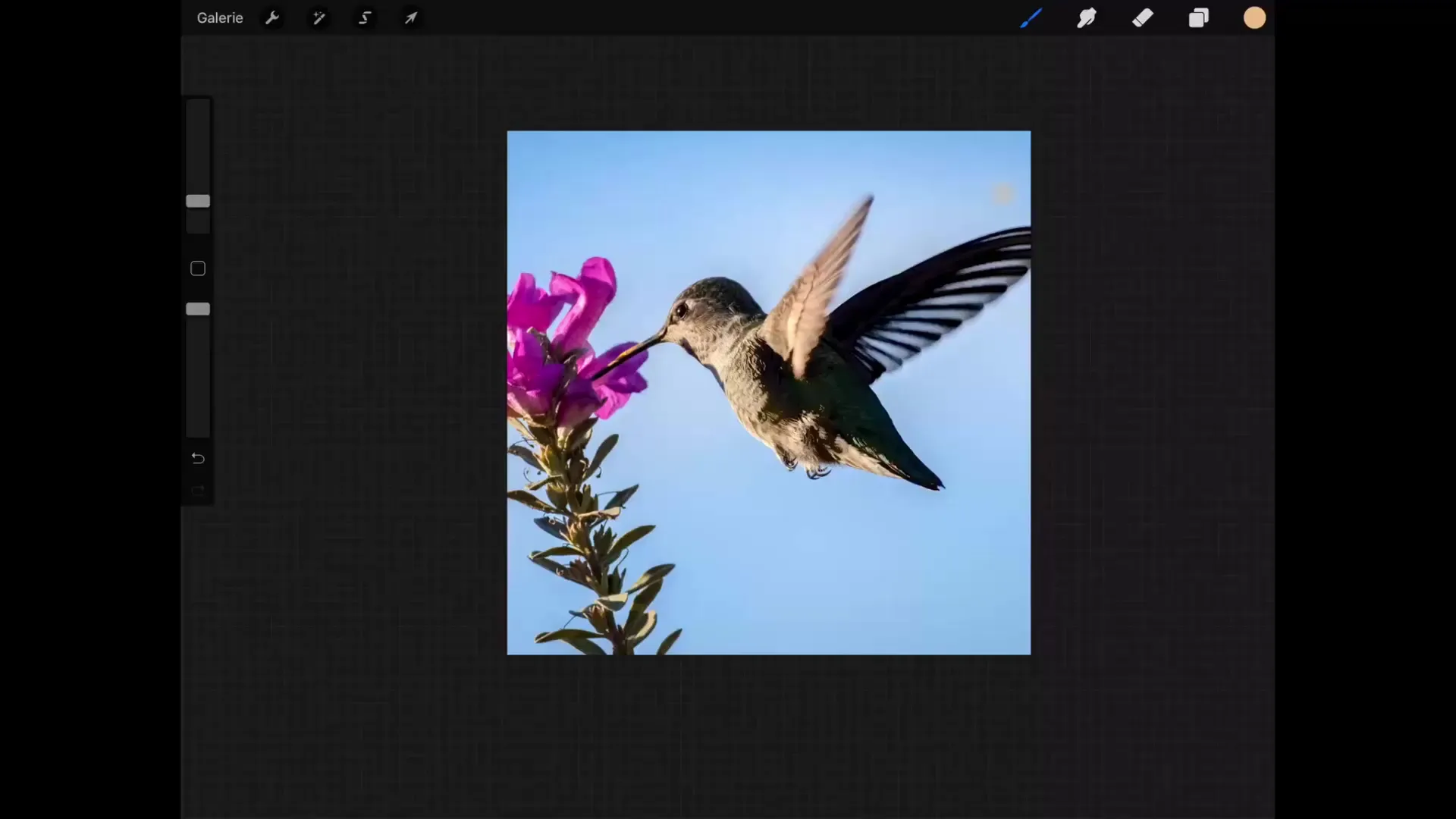
Valg av verktøy
I den øverste delen av Løfte-menyen finner du ulike verktøy, mens innstillingene for størrelse, forvrengning, trykk og kraft er å finne i den nedre delen. Med disse verktøyene kan du presse pikslene i bildet ditt i ønsket retning.
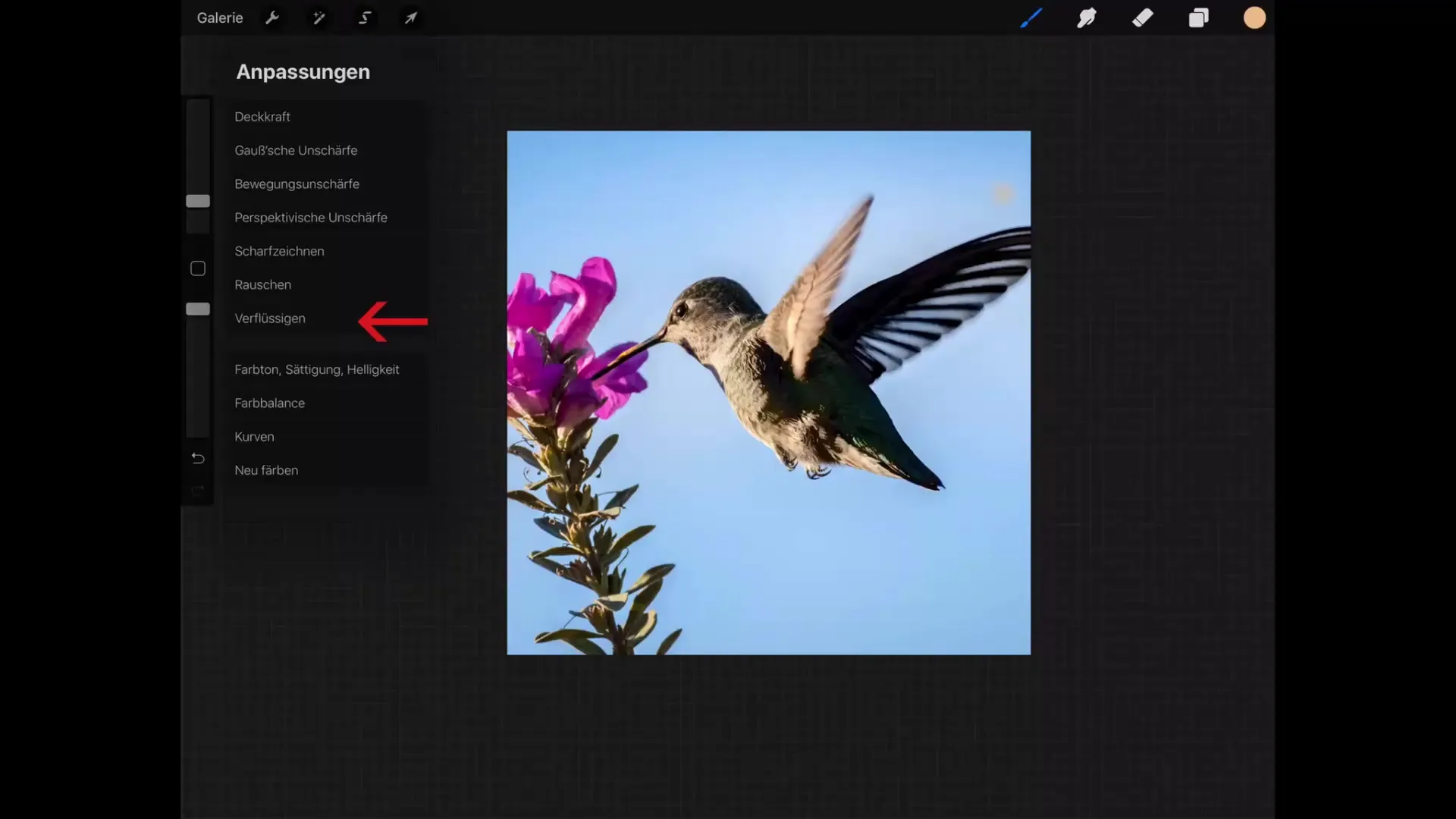
Bruk av WIS Finger-verktøyet
WIS Finger-verktøyet er et av alternativene i Løfte-verktøyet. Hvis du ønsker å presse pikslene i en retning, er dette verktøyet veldig nyttig. Merk at sentrum av verktøyet har størst innflytelse på pikslene under, mens effekten avtar mot kanten.
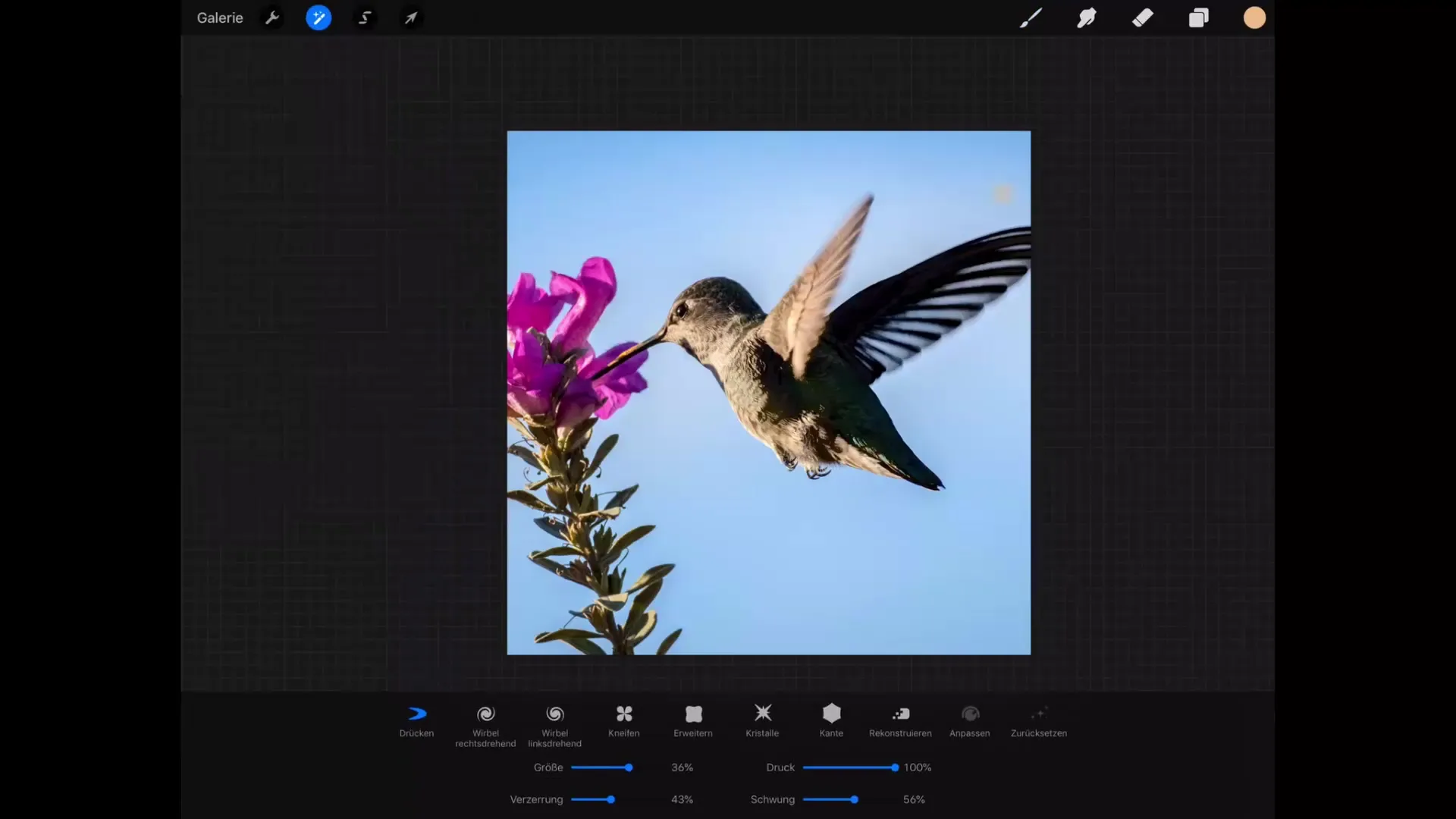
Gjøre justeringer
Du kan justere størrelsen på verktøyet for å oppnå forskjellige effekter. Innstillingen for forvrengning varierer avhengig av bruksområdet; det lønner seg å prøve ulike verdier for å oppnå best mulig effekt.
Angre verktøy
Hvis du ikke er fornøyd med justeringene dine, kan du når som helst angre de siste handlingene. Slik har du friheten til å prøve forskjellige stiler uten å gjøre endringene permanente.
Innføring av kraft-verktøyet
Med kraftåpningen kan du skape inntrykk av en dynamisk bevegelse. Når du for eksempel tegner vingen til en fugl, vil økt kraft gjøre redigeringen mykere og strekke seg helt til slutten av det tegne området.
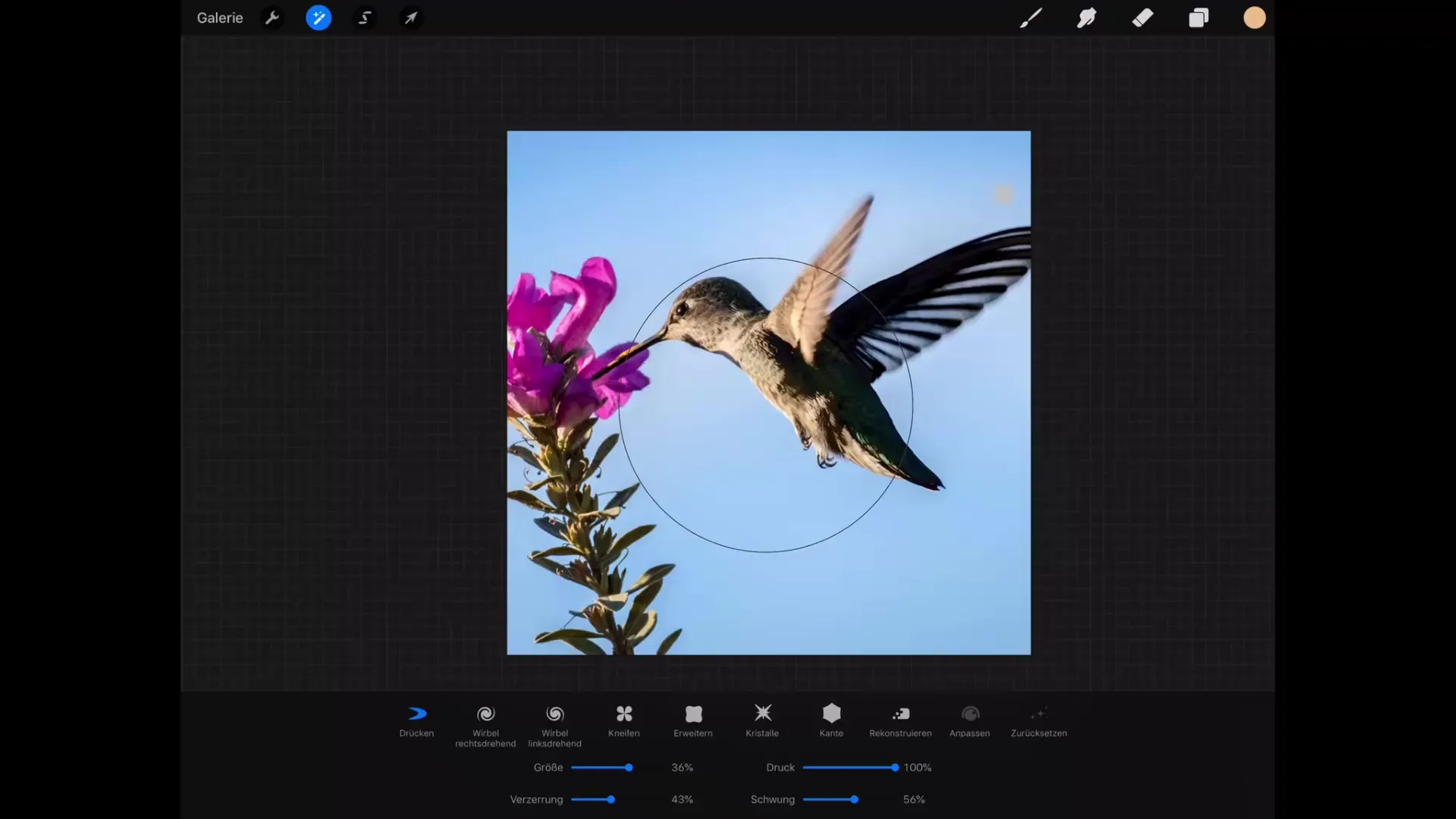
Justere trykk
Trykket refererer til styrken verktøyet har på bildet ditt. Ved å justere trykket kan du kontrollere hvor synlig manipulasjonen er i bildet ditt.
Spesielle verktøy i detalj
I Løfte-menyen finnes det også spesifikke verktøy som „Krystaller“, som skaper en interessant effekt ved å trekke pikslene inn mot midten. Gjennom finjustering kan du utvikle en unik stil.
Manipulasjonsjusteringer
Justeringsverktøyet har funksjonen for å påvirke de siste manipuleringene. Du kan mykt dempe redigeringen ved å tilbakestille de siste handlingene for å gjøre fine justeringer uten å miste de originale bildedataene.
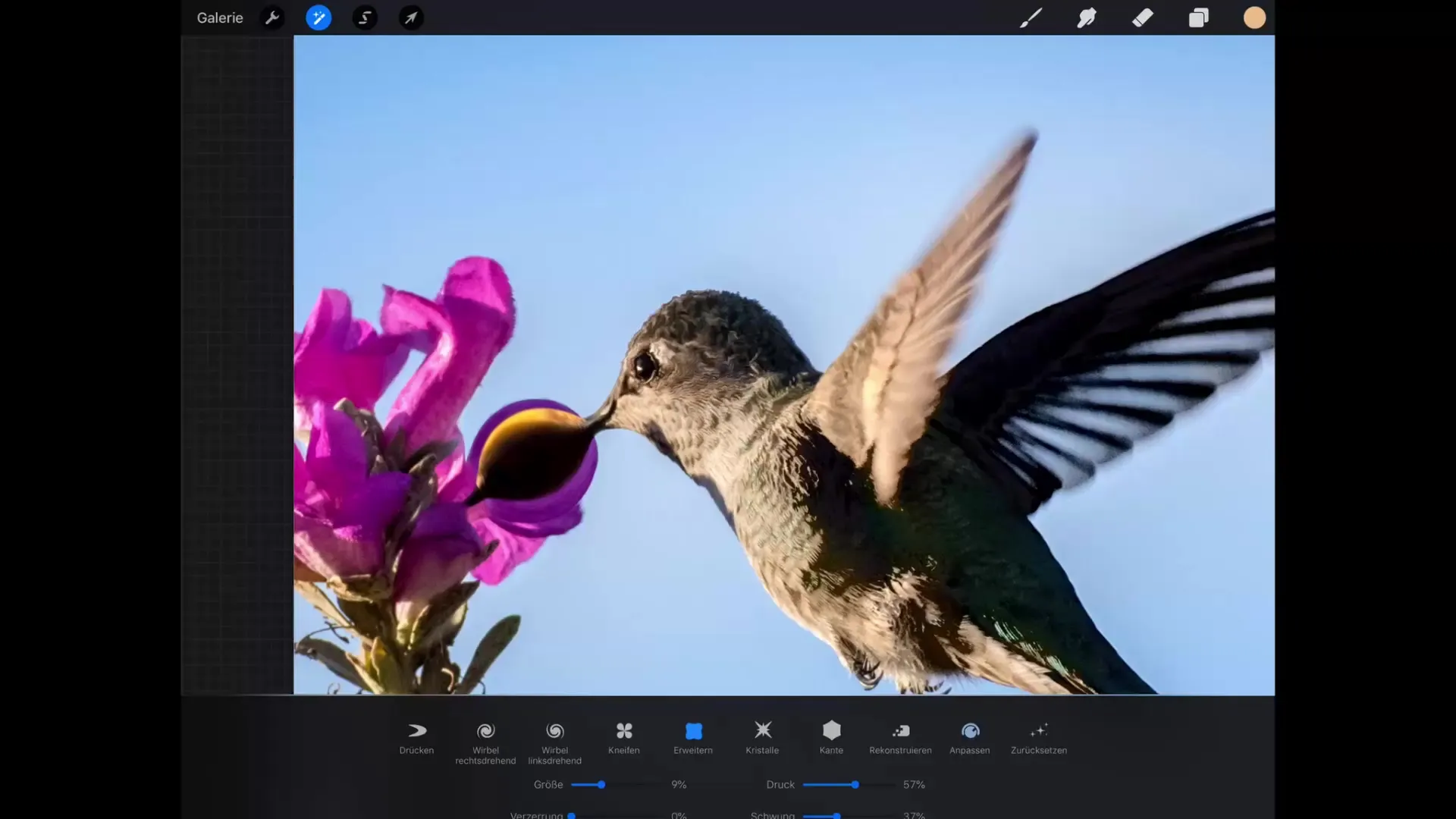
Oppsummering – Procreate Opplæring – Grunnleggende om digital tegning på iPad: Løfte
Løfte-verktøyet i Procreate er et utrolig allsidig verktøy som lar deg kreativt manipulere digital kunst. Med hvert verktøy kan du oppnå forskjellige effekter som gir bildet dynamikk og uttrykk.
Ofte stilte spørsmål
Hva er Løfte-verktøyet?Løfte-verktøyet lar deg manipulere bilde deler på forskjellige måter, som f.eks. ved å forstørre eller forminske.
Hvordan finner jeg Løfte-verktøyet?Verktøyet skjuler seg bak tryllestav-ikonet i hovedmenyen til Procreate.
Hvilke innstillinger kan jeg gjøre?Du kan justere størrelse, forvrengning, trykk og kraft i effektene under Løfte.
Kan jeg angre justeringene?Ja, du kan når som helst angre de siste handlingene for å prøve ulike varianter.
Hva gjør justeringsverktøyet?Justeringsverktøyet lar deg mykt dempe eller forsterke effektene av de siste manipuleringene.


